Pagina snelheid. Waarom is dat belangrijk?
Uit onderzoek blijkt, dat webbezoekers het gevoel hebben vrij te zoeken, als de website in 1 seconde laadt. Zij verwachten dat een website in maximaal 2 seconden is geladen. Duurt het langer dan 3 seconden, dan verlaten 4 van de 10 webbezoekers voortijdig de website (Kissmetrics, 2017). Website snelheid is een van de 200 factoren om uw website beter zichtbaar te maken in zoekmachine´s. Maar Website snelheid is belangrijk!
Snelle en langzaam ladende websites
Websites bestaan uit verschillende pagina´s met inhoud, die worden bewaard op een externe server, zoals een computer. Hoe groter de opgeslagen bestanden, hoe langer de webbezoeker nodig heeft om ze te downloaden.
Webbezoekers vinden:
- snelle websites (<2 sec): professioneel, efficiënt en betrouwbaar.
- langzaam ladende websites (>3 sec): onveilig en onbetrouwbaar.
Niveau 1: Gebruiksvriendelijkheid (UX) webbezoekers.
Ten eerste. Bij een te lange laadtijd van uw website (>2 sec.), zullen webbezoekers:
- minder tijd doorbrengen op uw website (lagere gemiddelde tijd op pagina).
- vroegtijdig vertrekken (hogere bounce rates).
Positieve en Negatieve gebruiksvriendelijkheid
Gebruiksvriendelijkheid (UX) is: “de manier waarop webbezoekers uw website ervaren.” Dit kan positief of negatief zijn.
- Positief = de website geeft bezoekers snel de juiste informatie
- Negatief = de website verward of frustreert webbezoekers: informatie wordt niet gevonden of de pagina laadt te langzaam (>2 sec).
In het kort, webbezoekers zoeken voor specifieke informatie. Uw taak als website eigenaar is om webbezoekers zo snel mogelijk de gevraagde informatie te geven. Website snelheid is een prioriteit. Alleen op deze manier, kunt u positieve gebruiksvriendelijkheid genereren.
Niveau 2: Zoekresultaten zoekmachines.
Ten tweede. De laadsnelheid van uw website is van invloed op de zoekresultaten in Google:
“Als de server langzamer is dan 2 seconden, vermindert Google het aantal zoekrobots naar uw website.”
Met andere woorden: De zoekmachine robots bekijken minder webpaginas, als de laadsnelheid van uw website langer duurt dan 2 seconden. Hierdoor wordt uw website minder zichtbaar voor zoekmachine´s.
Niveau 3: Conversie en sales : online produkten.
Ten derde. Hoe langer het duurt om een product online te kopen, des te minder u verkoopt. Langzaam ladende website verminderen de conversie. Stel u heeft 100.000 webbezoekers per maand en de laadtijd van de website neemt toe tot 4 seconden. U verliest zo 40.000 potentiële klanten.
Samenvattend, seconden vertraging in uw webpagina laadtijd leidt tot:
- negatieve gebruiksvriendelijkheid: de klanttevredenheid neemt af.
- minder online zichtbaarheid: zoekmachine´s laten minder resultaten zien.
- minder omzet van potentiële klaten: conversie en omzet nemen af.
Pagina snelheid. Hoe test u de snelheid van uw WordPress site?
Een langzaam ladende website kan veroorzaakt worden door verschillende factoren. Hoe weet u waar het aan ligt, dat uw website trager laadt? Eenvoudig, u kunt de laad snelheid van uw website meten met speciale snelheidstests. Wij raden u aan een van de onderstaande te gebruiken:
Hoe test u het?
- Kies een van bovenstaande website snelheid test hulpmiddelen. Vul de URL link van uw website in. Klik op “Start”.
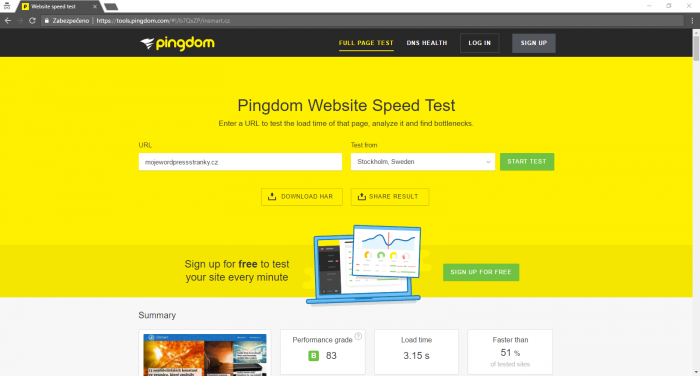
Binnen enkele seconden, weet u precies hoe uw website werkt.
Resultaten
- < 2 seconden: uw website werkt prima
- 2 seconden of meer: uw website heeft verbeteringen nodig.
Tip 1: Schakel Browser Cache in
U kunt een website op twee manieren laten zien:
In een "niet-cache" versie. Download eerst alle inhoud van de server naar de webbrowser, en laat vervolgens de website zien aan de web bezoeker:
Het gebruikte content management systeem (CMS) (bibliotheek, thema´s). Het HTML-document (Programmeertalen). De CSS stylen (Layout). Javascript. Alle geuploade afbeeldingen.
De eerste keer dat een webbezoeker op uw website link klikt:
verstuurt het IP-adres van de webbezoeker een HTTP-aanvraag naar de server waarop uw website staat. De server download alle content naar de webbrowser van de bezoeker. De harddisk (computer of mobiele apparaat), bewaart alle informatie als "tijdelijke opslag" (cache) in 2 seconden. Daarna, kan de webbezoeker uw website bekijken.
Een "Cache" versie geeft de bewaarde website versie weer.
Veel website informatie wijzigt niet vaak.
Als u de cache versie van uw website weergeeft:
vermindert u de laadtijd van de server versnelt u het laadproces van uw website 5 keer
De volgende keer dat dezelfde webbezoeker op uw website link klikt:
geeft de webbrowser de website weer, zoals opgeslagen in cache. en laadt alleen de nieuwe content, die nog niet is opgeslagen.
Hoe werkt "cache"?
De cache plugin leest de “opgeslagen” webversie. En verstuurt dit van de server naar de webbrowser van de webbezoeker. Dit vermindert de laadtijd van de server aanzienlijk.
TIP: Zoekmachine Google laat de website, waarnaar u zoekt altijd in cache zien. Om de snelheid van uw WordPress website te verbeteren, kunt u hetzelfde doen. Met een handige plugin.
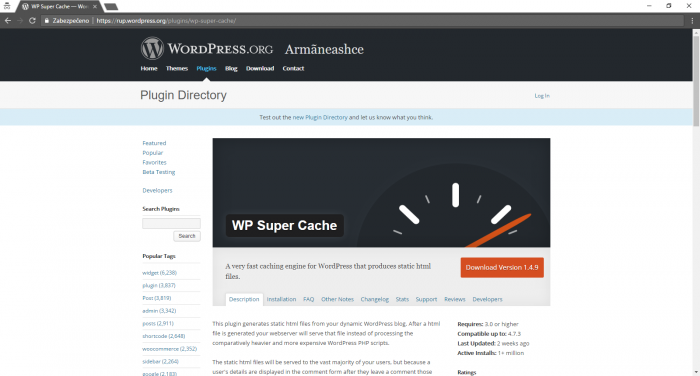
Zo stelt u de “WP Super Cache” plugin in:
Download de gratis plugin “WP Super Cache”. Installeer de plugin via het WordPress administratiepaneel. Klik op "Activeer". In menu, open "Instellingen"> kies "WP Super Cache," en kies "Cache Aan". Klik op “Bewaar” en wijzig overige instellingen, indien nodig.
TIP: De standaard instellingen zijn ook geschikt voor ervaren gebruikers.
Tip 2: Verklein afbeeldingen
Afbeeldingen in hoge resolutie (PNG en JPEG) vertragen de laadtijd van uw web pagina´s. Toch kunt u de afbeelding verkleinen, zonder zichtbaar kwaliteitsverlies. Verklein afbeeldingen en u bespaart ruimte en versnelt de snelheid van uw website.
Hoe verkleint u afbeeldingen?
Om afbeeldingen te verkleinen, dient u rekening te houden met drie dingen:
- 1 De afbeeldingsgrootte
- 2 Het afbeeldingsformaat
- 3 De afbeeldingscode (SRC-attribuut)
1 De afbeeldingsgrootte
Maakt uw afbeelding zo klein als mogelijk. Snijd de afbeeldingen uit met beeldbewerkingshulpmiddelen. Verlaag de kleur naar het laagste aanvaardbare niveau. Verwijder afbeelding opmerkingen.
TIP: Is uw webpagina 570px breed? Verklein de afbeelding naar width=”570”. Een 2000px afbeelding uploaden met width=”570”, vertraagt de laadtijd van uw website en zorgt voor een negatieve gebruikerservaring.
2 Het afbeeldingsformaat
Welke afbeeldingsformaat moet ik gebruiken?
JPEG: dit is het beste afbeeldingsformaat voor website afbeeldingen. PNG : optioneel. Webbrowser "Internet Explorer" ondersteunt dit niet. GIF : kleine afbeeldingen (< 10x10p), kleur (max. 3 kleuren) of animaties. BMPF or TIFFs: Niet gebruiken. Dit vertraagt uw website.
TIP: Gebruik een gratis hulpmiddel zoals Optimizilla of de plugin EWWW Image Optimizer.
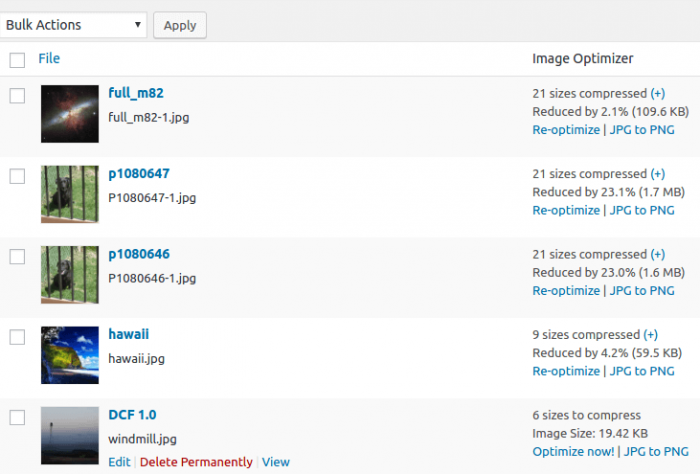
3 De afbeeldingscode (SRC-attribuut)
- Niet alleen de afbeeldingsgrootte en het -formaat zijn belangrijk. Ook dient u de juiste afbeeldingscode te gebruiken.
- Vermijdt lege Afbeelding SRC code. Gebruik - in HTML- altijd de afbeeldingscode met een geldige link.
- Maakt u geen gebruik van deze code, zorgt voor onnodig serververkeer en onbruikbare gebruikersgegevens.
TIP: Voeg de plugin WP Smush.it toe aan uw WordPress website. Zo weet u zeker dat uw afbeeldingen snel laden.
TIP: Zip uw website bestanden voordat u ze verstuurd om te downloaden. Hiermee vermindert u de laadtijd van uw website aanzienlijk. Deze techniek, genaamd compressie, vermindert de laadtijd met zo´n 70%. Bijna alle webbrowsers ondersteunen Gzip. Dit gratis hulpmiddel is een goede oplossing voor het verbeteren van de snelheid van uw WordPress website.
Tip 3: Verwijder onnodige Plugins
Plugins zijn een goede manier om de functionaliteit van uw WordPress website uit te breiden. Maar u dient er slim gebruik van te maken. Wordt uw WordPress website langzamer? Controleer uw plugins om onnodige plugins te verwijderen. En verwijder ook alle plugins die u nooit gebruikt.
Teveel (ongebruikte) plugins
Vertragen uw website. Maken uw website minder veilig. En kunnen een computercrash en andere technische problemen veroorzaken.
Hoe controleert u welke plugin uw website vertraagd?
Ga naar het WordPress administratiepaneel, en klik links op "Plugins". Selecteer de plugin "P3 Plugin Performance Profiler". Download en Installeer de plugin.
Deze plugin laat zien hoeveel een plugin uw WordPress website vertraagd.
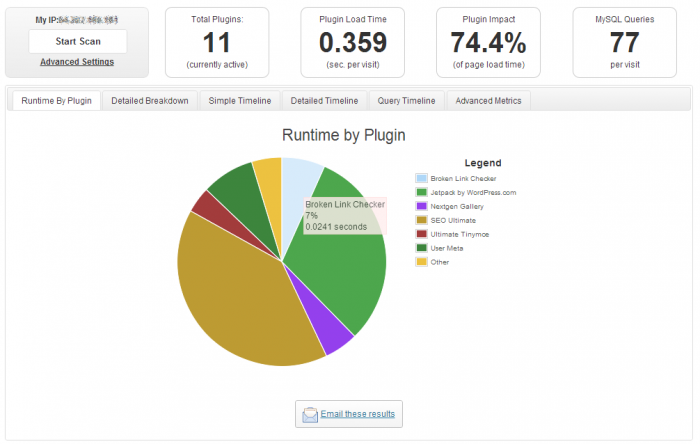
Hoe “verwijderd u plugins” in WordPress:
Ga naar het WordPress administratiepaneel, en klik links op "Plugins". Selecteer de plugin die u wilt verwijderen. Verwijder de plugin via de knop “Verwijderen”. Klik op “Verwijderen”. Nu is uw plugin volledig verwijderd.
Tip 4: Upgrade uw WordPress website naar een virtuele server
Alles geprobeerd? Het laden van uw Uw WordPress website duurt nog steeds langer dan 3 seconden? Waarom besluit u niet uw server hosting pakket te upgraden naar een uitgebreider pakket of naar uw eigen virtuele server?
De server reactietijd, vermindert u met een:
Upgrade naar een uitgebreider hosting pakket. Upgrade naar een virtuele server (server reactietijd > 1 sec).